2)单击选项卡组中的按钮,或者在绘图区域内右击出现快捷菜单,然后单击选项,系统右下方会提示。3)选择FRONT、RIGHT、TOP面中的一面作为活动平面,或者选择零件的表面作为活动平面,完成活动平面的设置,如图8-4所示。图8-3 默认活动平面图8-4 自定义活动平面由于造型特征复杂,在设置活动平面时可创建合适的内部活动平面以辅助曲面造型设计,简化设计步骤,提高设计速度与效率。图8-7 调整轮廓图8-8 内部活动平面......
2025-09-29
在造型环境中,有时需要对已创建的造型曲线进行修剪、分割以及合并操作,以方便对其重新编辑或进行下一步操作。下面将通过实例对以上各命令的运用方法与技巧进行详细讲解。
1)打开源文件第8章∣8-4-4.prt,右击模型树中【类型1】并选择快捷菜单中的【编辑定义】选项进入造型设计环境。
2)单击绘图区内的造型曲线,右击从快捷菜单中选择【编辑定义】选项,在造型曲线上右击,系统将弹出快捷菜单,单击【删除曲线】选项可删除造型曲线。
3)选中造型曲线左侧曲线点,右击弹出如图8-47所示的快捷菜单,单击【删除】选项可删除该曲线点与相邻曲线点之间的造型曲线,如图8-48所示。
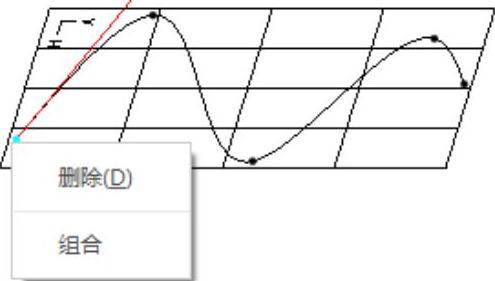
图8-47 端点快捷菜单
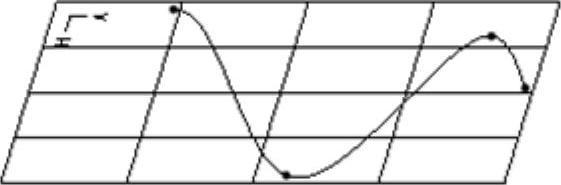
图8-48 修剪造型曲线
4)单击造型曲线最下端曲线点,右击弹出如图8-49所示的快捷菜单,单击该快捷菜单中的【分割】选项将原造型曲线分为两条,形成如图8-50所示的造型曲线。
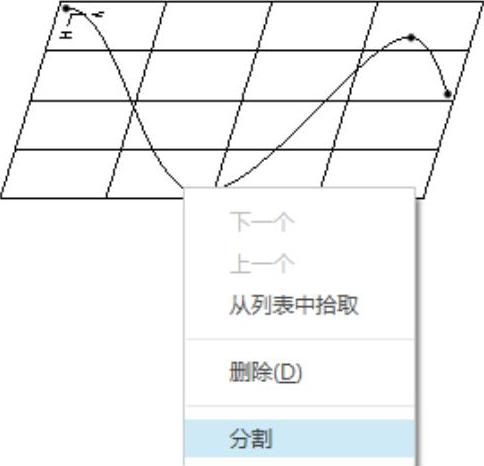 (https://www.chuimin.cn)
(https://www.chuimin.cn)
图8-49 中间点快捷菜单

图8-50 分割造型曲线
5)在编辑曲线模式下单击左侧造型曲线的右端曲线点,选择如图8-51所示的右击快捷菜单中【组合】选项将两造型曲线组合为一条,如图8-52所示两线之间形成光滑过渡。
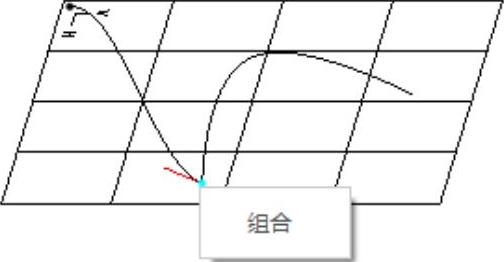
图8-51 选择组合
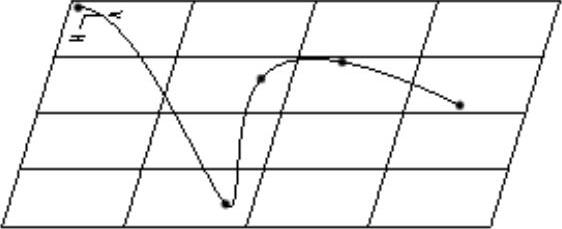
图8-52 组合造型曲线
注:可以将自由曲线更改为平面曲线,也可以将平面曲线更改为自由曲线,但是无法将自由曲线和平面曲线更改为曲面上的曲线(COS)。
相关文章

2)单击选项卡组中的按钮,或者在绘图区域内右击出现快捷菜单,然后单击选项,系统右下方会提示。3)选择FRONT、RIGHT、TOP面中的一面作为活动平面,或者选择零件的表面作为活动平面,完成活动平面的设置,如图8-4所示。图8-3 默认活动平面图8-4 自定义活动平面由于造型特征复杂,在设置活动平面时可创建合适的内部活动平面以辅助曲面造型设计,简化设计步骤,提高设计速度与效率。图8-7 调整轮廓图8-8 内部活动平面......
2025-09-29

单击选项卡组中的按钮,进入造型设计环境,利用选项卡中的命令打开对话框,在该对话框中可以对、、等选项进行优先设置,对话框中各选项的具体含义如图8-1所示。图8-1 对话框图8-2 四视图布局退出造型环境有两种方法:①单击选项卡中右端的按钮,即完成造型并退出造型设计环境。虽然两种方式均能退出造型设计环境,但是会造成截然相反的结果,所以在退出造型设计环境时需慎重考虑。......
2025-09-29

下落曲线即投影曲线,使用下落曲线命令可以将位于二维平面上的曲线投影到固定的曲面上以创建曲面上的曲线即COS曲线。3)单击控制板中的按钮,完成下落曲线特征的创建,如图8-21所示,单击选项卡中的按钮,退出造型设计环境。图8-20 模型特征图8-21 下落曲线6)打开选项卡,勾选或选项,使投影曲线的起点或者终点延伸到临近的曲面边界位置。......
2025-09-29

造型设计环境中的偏移与模型设计中的一般偏移相似,某些偏移值可产生尖点和自相交曲线,其中曲线会分割为多条曲线以保留尖点。必须将偏移曲线转换为独立曲线,才可再对其进行编辑。在造型环境中创建偏移曲线时需单击选项卡组中的按钮,打开如图8-25所示的控制板。图8-25 控制板在造型环境中创建偏移曲线的具体步骤如下:打开源文件第8章∣8-3-5.prt,源文件曲面模型特征如图8-26所示。......
2025-09-29

Stage1.定义程序的起始序列Step1.选择命令。Step2.设置程序开始。图9.3.2 “程序和刀轨”选项卡Step3.修改程序开始命令。图9.3.6 “Start of Program-块:absolute_mode”对话框(四)Step4.定义新添加的程序开始程序。设置G80为强制输出。Step5.然后在“Start of Program-块:absolute_mode”对话框(四)中单击按钮,系统返回到“程序”选项卡,如图9.3.7所示。图9.3.8 “操作起始序列”节点界面(一)图9.3.9 “运算程序消息”对话框图9.3.10 “操作起始序列”节点界面(二)Stage3.定义刀轨运动输出格式Step1.选择命令。......
2025-09-29

保存上面的程序,先把编程器PC的IP地址设置为192.168.101.1;子网掩码为255.255.255.0;如图6-14所示。即把发送到路由器上端口号为102端口的数据包转发到内网192.168.101.25的设备上。图6-19 3G上网程序图6-20 连接到天翼3G网络图6-21 设置PG/PC接口在图6-22中,选择IP地址192.168.101.25修改为222.128.29.196后,按键盘回车键后,会找到远程PLC的型号。......
2025-09-29
相关推荐